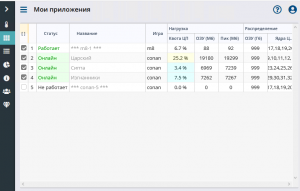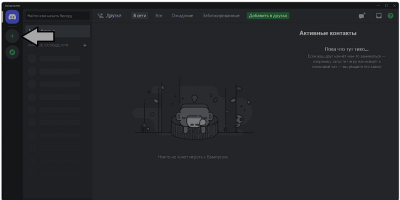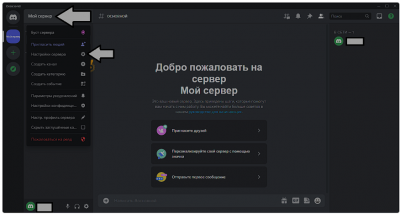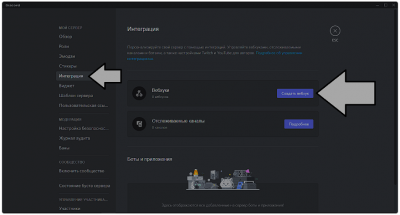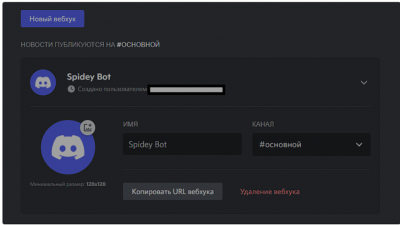Shop:Webhooks

Управляющая служба Shop:Daemon
<< Shop
| К концу статьи | Короткая ссылка
Вебхуки Discord - это инструмент уведомлений, с помощью которого можно автоматизировать отправку уведомлений пользователям (администраторам сервера при наступлении определенных событий).
Как это работает:
- Происходит событие;
- Сайт магазина отравляет НТТР-запрос на URL-сайта, который указан для вебхука;
- В канал Discord приходит получает уведомление о событии.
Создание вебхука
1. В первую очередь, нужно создать Discord-сервер. Для этого открываем приложение Discord и нажимаем на значок «+» в левом верхнем углу.
При создании Discord-сервера, Вы можете использовать готовый шаблон (например, для определенной игры) или создать сервер с нуля. При этом Вас попросят персонализировать его – выбрать название и значок. По умолчанию название сервера генерируется по формуле «Сервер + имя пользователя», а в качестве значка используется название сервера.
2. Теперь вам нужно перейти в настройки сервера. Для этого нажмите на его название в правом верхнем углу и в выпадающем меню выберите «Настройки сервера».
3. На открывшейся странице в левой части экрана выберите раздел «Интеграции» (находится во вкладке «Мой сервер»). Здесь вы сможете персонализировать свой сервер с помощью интеграций – например, управлять вебхуками, отслеживаемыми каналами и ботами, управлять настройками и т.д.
Для создания вебхуков необходимо в поле «Вебхуки» нажать кнопку «Создать вебхук».
В открывшемся окне можно настроить вебхук:
- Изменить имя
- Выбрать канал, на который будут поступать уведомления (по умолчанию используется #основной)
- Загрузить иконку (размер от 128х128, оптимальный – 256х256) - необязательно
4. Теперь нужно скопировать адрес вебхука – для этого нажмите кнопку «Копировать URL вебхука».
Как пользоваться вебхуком
todo
Виды сообщений
todo
Ссылки
Shop:Webhooks
<< Shop
| К началу статьи